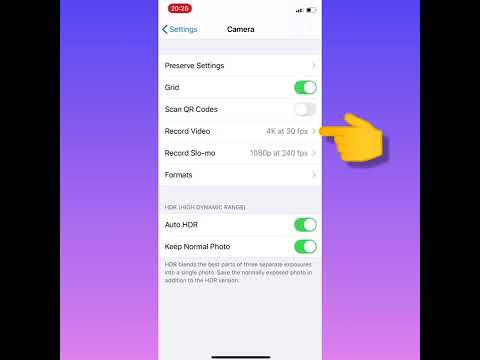ეს wikiHow გასწავლით თუ როგორ უნდა მართოთ არხები, რომლებზეც გამოწერილი ხართ YouTube- ზე. თუ თქვენ იყენებთ ტელეფონს ან ტაბლეტს, შეგიძლიათ მართოთ თქვენი ხელმოწერები გამოწერების ჩანართზე ეკრანის ბოლოში. როდესაც თქვენ იყენებთ ვებ ბრაუზერს კომპიუტერზე, თქვენი პარამეტრები არის ხელმოწერების ჩანართში მარცხენა პანელში. თქვენ კი შეგიძლიათ გამოიწეროთ და გააუქმოთ არხები YouTube Smart TV ან სათამაშო კონსოლის აპლიკაციის გამოყენებით.
ნაბიჯები
3 მეთოდი 1: ტელეფონის ან ტაბლეტის გამოყენება

ნაბიჯი 1. გახსენით YouTube აპლიკაცია
თქვენი ხელმოწერების მართვის პროცესი იდენტურია iPhone და Android YouTube პროგრამებისთვის.

ნაბიჯი 2. შეეხეთ გამოწერების ჩანართს
ეს ჰგავს ოთხკუთხედების დასტს, რომელსაც თეთრი სამკუთხედი აქვს შუაში. თქვენ ნახავთ მას ეკრანის ბოლოში.

ნაბიჯი 3. შეეხეთ ALL- ს
ეს არის ლურჯი ტექსტი ეკრანის ზედა მარჯვენა კუთხეში. ეს აჩვენებს ყველა თქვენი აქტიური ხელმოწერის სიას

ნაბიჯი 4. შეეხეთ MANAGE
ეს არის ლურჯი ტექსტი ზედა მარჯვენა კუთხეში. ეს აჩვენებს პარამეტრებს, რომლებიც საშუალებას გაძლევთ მართოთ თქვენი ხელმოწერები.

ნაბიჯი 5. გადაფურცლეთ მარცხნივ არხზე, რომლის გამოწერაც გსურთ
ეს აჩვენებს წითელ ღილაკს "გამოწერის გაუქმება". გარდა ამისა, თქვენ შეგიძლიათ დააჭიროთ და გეჭიროთ არხის სახელი, რათა ნახოთ "გამოწერის გაუქმება" ღილაკი.

ნაბიჯი 6. შეეხეთ გამოწერის გაუქმებას
ეს არის წითელი ღილაკი, რომელიც ჩანს არხის სახელის მარჯვნივ, როდესაც მასზე მარცხნივ გადაფურცლავთ ან ხანგრძლივად დააჭირეთ მას. ეს გააუქმებს თქვენს გამოწერას არხიდან.
არხი კვლავ ნაცრისფერი გამოჩნდება სიაში. თუ გააუქმებთ გამოწერას არასწორ არხზე, შეეხეთ გამოწერა რომ კვლავ გამოეწერა იგი.

ნაბიჯი 7. შეეხეთ ზარის ხატს გამოწერის შეტყობინებების შესაცვლელად
ეს აჩვენებს მენიუს შეტყობინების რამდენიმე ვარიანტით.

ნაბიჯი 8. შეეხეთ თქვენთვის სასურველი შეტყობინებების სიხშირეს
თქვენ შეგიძლიათ აირჩიოთ შეტყობინებები, შეტყობინებები მონიშნული ვიდეოებისთვის, ან შეტყობინებები თითოეული ვიდეოსთვის.
- აირჩიეთ ყველა არხზე ყოველი ახალი ვიდეოსთვის პრეს შეტყობინებების მიღება.
- აირჩიეთ პერსონალიზებული რომ ნახოთ შეტყობინებები ამ არხიდან თქვენი YouTube აქტივობის საფუძველზე.
- აირჩიეთ არცერთი არხის შეტყობინებების გამორთვა.

ნაბიჯი 9. გადაახვიეთ ზემოთ და შეეხეთ შესრულებულს დასრულების შემდეგ
ეს დაზოგავს თქვენს ხელმოწერებში შეტანილ ყველა ცვლილებას და დაგიბრუნებთ გამოწერების სიაში.
3 მეთოდი 2: YouTube.com კომპიუტერზე გამოყენება

ნაბიჯი 1. გადადით https://www.youtube.com ვებ ბრაუზერში
თქვენ შეგიძლიათ გამოიყენოთ ნებისმიერი ვებ ბრაუზერი კომპიუტერზე ან Mac- ზე.

ნაბიჯი 2. შედით თქვენს YouTube ანგარიშზე
თუ ჯერ არ ხართ შესული, დააწკაპუნეთ ლურჯზე Შებრძანდით ბმული ზედა მარჯვენა კუთხეში ამის გასაკეთებლად. თქვენი ხელმოწერები დაკავშირებულია თქვენს YouTube ანგარიშთან. თუ შესული ხართ, დააწკაპუნეთ თქვენს პროფილის ფოტოზე ზედა მარჯვენა კუთხეში და დარწმუნდით, რომ შესული ხართ იმ ანგარიშში, რომლის მართვაც გსურთ.
ანგარიშების გადასატანად დააწკაპუნეთ თქვენი პროფილის ფოტოზე, აირჩიეთ ანგარიშის გადართვა და შემდეგ შეარჩიეთ თქვენი Google ანგარიში, ან დააწკაპუნეთ ანგარიშის დამატება და შეხვიდეთ ელ.ფოსტის მისამართით და პაროლით, რომელიც დაკავშირებულია თქვენს Google ანგარიშთან.

ნაბიჯი 3. დააწკაპუნეთ გამოწერების ღილაკზე
ის მარცხენა პანელზეა, ზედა ნაწილთან ახლოს. თუ მარცხენა პანელს ვერ ხედავთ, დააწკაპუნეთ სამ ხაზიანი მენიუ ზედა მარცხენა კუთხეში, რომ გააფართოვოთ.

ნაბიჯი 4. დააწკაპუნეთ მართვა
ეს არის ლურჯი ბმული მარჯვენა პანელის ზედა მარჯვენა კუთხეში. თქვენი ხელმოწერების სია გაფართოვდება ანბანის მიხედვით.

ნაბიჯი 5. დააწკაპუნეთ SUBSCRIBED ღილაკზე არხის გვერდით, რომლის გამოწერაც გსურთ
ეს აჩვენებს დადასტურების ამომხტარი ფანჯარა.

ნაბიჯი 6. შეეხეთ გამოწერის გაუქმებას
ეს არის ცისფერი ტექსტი დადასტურების ამომხტარ ფანჯარაში. ეს გამოგიწერთ არხს.
არხი კვლავ დროებით გამოჩნდება თქვენს რჩეულთა სიაში. თუ თქვენ შემთხვევით გააუქმეთ არასწორი არხის გამოწერა, შეეხეთ გამოწერა მისი ხელმეორედ გამოწერა.

ნაბიჯი 7. დააწკაპუნეთ ზარის ხატზე, რათა მართოთ თქვენი შეტყობინებები არხზე
თქვენს სიაში თითოეულ არხს აქვს საკუთარი ზარის ხატი.

ნაბიჯი 8. აირჩიეთ შეტყობინების უპირატესობა
თქვენ მიერ არჩეული ვარიანტი განსაზღვრავს არხის რომელი ახალი ვიდეოების შესახებ შეგატყობინებთ:
- დააწკაპუნეთ ყველა არხზე ყოველი ახალი ვიდეოსთვის პრეს შეტყობინებების მიღება.
- დააწკაპუნეთ პერსონალიზებული რომ ნახოთ შეტყობინებები ამ არხიდან თქვენი YouTube აქტივობის საფუძველზე.
- დააწკაპუნეთ არცერთი არხის შეტყობინებების გამორთვა.

ნაბიჯი 9. ჩართეთ YouTube– ის შეტყობინებები თქვენს ბრაუზერში
იმის უზრუნველსაყოფად, რომ თქვენ ხედავთ შეტყობინებებს გამოწერილ YouTube არხებზე, მიჰყევით ამ ნაბიჯებს:
- დააწკაპუნეთ თქვენი პროფილის ხატზე ზედა მარჯვენა კუთხეში.
- დააწკაპუნეთ პარამეტრები ხატის გვერდით, რომელიც ჰგავს გადაცემას.
- დააწკაპუნეთ შეტყობინებები მარცხენა პანელში.
- დააწკაპუნეთ გადამრთველზე "მიიღეთ შეტყობინებები ამ ბრაუზერში", თუ ის უკვე არ არის ჩართული. ეს უზრუნველყოფს, რომ თქვენ მიიღებთ ბრაუზერის შეტყობინებებს YouTube- დან.
- დააწკაპუნეთ გადართვის გადამრთველზე "გამოწერების" გვერდით, თუ ის უკვე არ არის ჩართული. ეს უზრუნველყოფს თქვენ გაცნობებთ აქტივობის შესახებ თქვენი გამოწერილი არხებიდან.
მეთოდი 3 3 -დან: YouTube TV აპის გამოყენება
ნაბიჯი 1. გახსენით YouTube აპლიკაცია
გამოიყენეთ ტელევიზორის დისტანციური მართვის პულტი ან თამაშის კონტროლერი YouTube აპზე გადასასვლელად. მას აქვს თეთრი ხატი წითელი ეკრანით სამკუთხედი შუაში. მონიშნეთ ეს და და დააჭირეთ ღილაკს Კარგი, შეიყვანეთ, ან დაადასტურეთ ღილაკი თქვენს დისტანციურ ან თამაშის კონტროლერზე, რომ დაიწყოთ YouTube.
Playstation– ზე დადასტურების ღილაკი არის „X“, ხოლო გაუქმება/უკან ღილაკი არის „O“. Xbox და Nintendo Switch– ზე, დადასტურების ღილაკი არის „A“, ხოლო გაუქმების/უკან ღილაკი არის „B.“
ნაბიჯი 2. საჭიროების შემთხვევაში შედით თქვენი Google ანგარიშით
თუ თქვენ ჯერ არ ხართ შესული თქვენს ანგარიშში, აირჩიეთ Შებრძანდით გვერდის შუაში. ეკრანის კლავიატურაზე ნავიგაციისთვის გამოიყენეთ დისტანციური ან თამაშის კონტროლერი. დააჭირეთ ღილაკს Კარგი ან შესრულებულია ღილაკი კონტროლერზე, რათა შეიტანოთ თითოეული ასო. შეიყვანეთ ელ.ფოსტის მისამართი და პაროლი, რომელიც დაკავშირებულია თქვენს YouTube ანგარიშთან. დაჭერა შესრულებულია, Კარგი ან მსგავსი, როდესაც დასრულდება. შემდეგ აირჩიეთ Შებრძანდით.
ნაბიჯი 3. აირჩიეთ ხელმოწერების ხატი
ეს არის მენიუს პანელში მარცხნივ. მას აქვს ხატი, რომელიც წააგავს ოთხკუთხედების სერიას, სადაც თეთრი სამკუთხედი ერთმანეთის თავზეა განთავსებული. მონიშნეთ ეს ხატი და შეარჩიეთ, რომ ნახოთ თქვენი YouTube გამოწერების სია.
ნაბიჯი 4. გადაახვიეთ ქვემოთ და დააწკაპუნეთ მარჯვნივ იმ არხზე, რომლის გამოწერაც გსურთ
გადაახვიეთ ქვემოთ, სადაც ნათქვამია "A - Z", რათა ნახოთ YouTube არხების სრული სია, რომელზედაც თქვენ ხართ ხელმოწერილი. მონიშნეთ არხი, რომლის გამოწერის გაუქმება გსურთ. არხის ვიდეოებზე გადასასვლელად დააჭირეთ არხს მარჯვნივ.
ნაბიჯი 5. აირჩიეთ SUBSCRIBED
ის ზედა მარჯვენა კუთხეშია. ეს გამოგიწერთ არხს. ეს ღილაკი იცვლება "SUBSCRIBED" - დან "SUBSCRIBE" - ზე. თქვენ შეგიძლიათ აირჩიოთ ეს ღილაკი ხელახლა გამოიწეროთ არხი.